Comment annuler votre abonnement à Apple Music (ou à tout autre)

Apple Music a été lancé récemment avec beaucoup de fanfare et de battage médiatique. Jusqu'à présent, les avis sont assez positifs, et l'essai gratuit de 3 mois est un excellent argument de vente, mais à un moment donné, vous pouvez décider que vous ne voulez pas payer et que vous devez annuler.
Si vous êtes encore se demandant ce que Apple Music est tout ou ne sais pas si vous voulez faire le saut, assurez-vous de vérifier notre écriture de celui-ci. L'inscription à Apple Music est un jeu d'enfant. Dans la dernière version d'iTunes, publiée le 30 juin, il est facile d'ajouter un abonnement en quelques minutes.
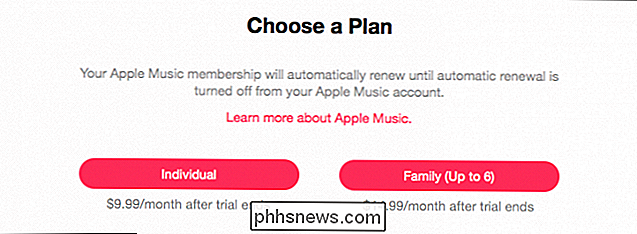
Une fois que vous êtes inscrit, votre abonnement sera automatiquement renouvelé chaque mois, sauf si vous décidez de l'annuler avant le
Annulation des abonnements sur iTunes pour le bureau
Si vous utilisez iTunes sur un ordinateur de bureau, puis pour annuler votre Apple Music ou tout autre abonnement auto-renouvelable, cliquez d'abord sur votre compte en haut de la page. de la fenêtre iTunes, puis cliquez sur «Informations sur le compte».
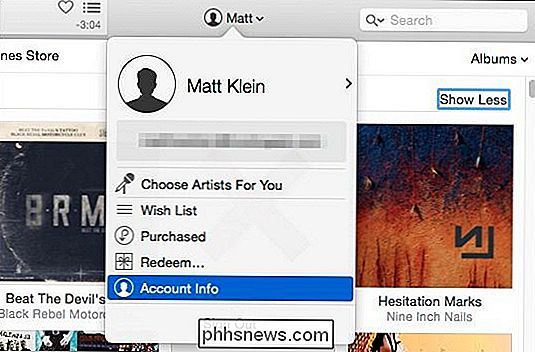
Vous devrez entrer votre mot de passe Apple ID pour accéder aux informations de votre compte. Une fois que vous êtes sur la page d'informations de votre compte, faites défiler jusqu'à Paramètres, et cliquez sur "Gérer" à côté des abonnements.
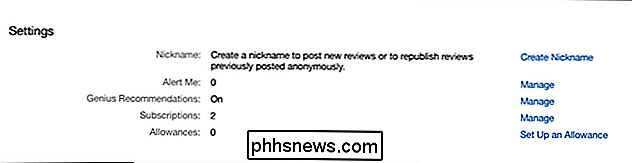
Vous voyez maintenant tous vos différents abonnements auxquels vous êtes ou avez été abonné. Cliquez sur "Modifier" en regard de votre abonnement Apple Music.
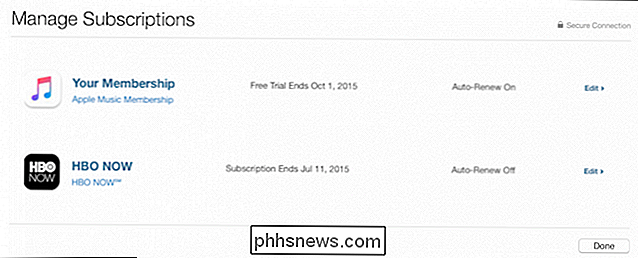
S'il existe des options de renouvellement, vous pouvez les examiner et apporter des modifications. Par exemple, ici, nous pouvons passer à un plan de famille pour 14,99 $ par mois. Pour annuler votre abonnement à Apple Music, cliquez sur "Désactivé" en regard de Renouvellement automatique.
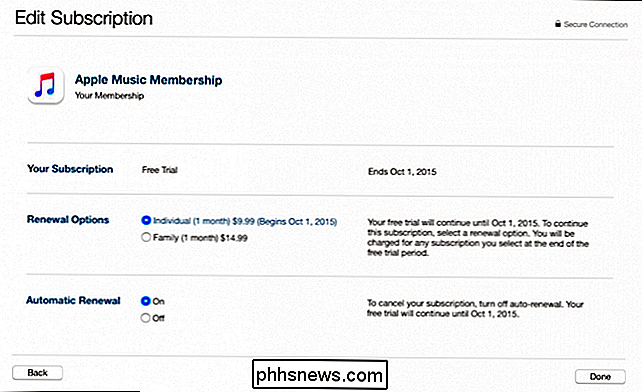
Lorsque vous êtes prêt, cliquez sur "Terminé". Lorsque votre période d'essai gratuit Apple Music sera terminée, votre abonnement sera annulé et vous ne serez pas facturé.
Annulation de l'abonnement sur un appareil iOS
Sur n'importe quel appareil iOS tel qu'un iPad ou un iPhone, ouvrez les paramètres et appuyez sur "iTunes & App Store", puis appuyez sur votre identifiant Apple.
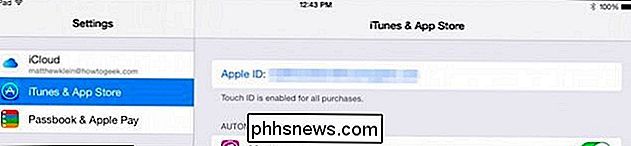
ID "dans la boîte de dialogue qui s'affiche, puis entrez votre mot de passe pour accéder aux informations de votre compte.
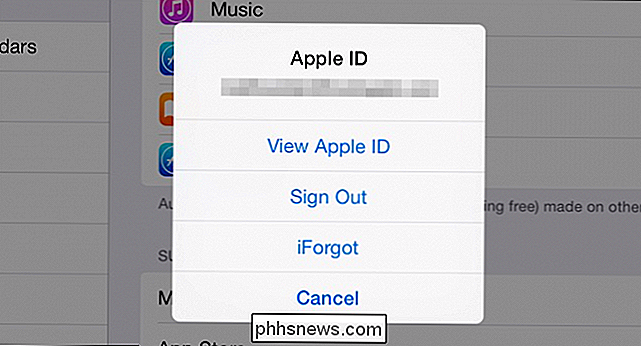
Sous" Abonnements ", cliquez sur" Gérer ".

Maintenant, vous verrez tous vos abonnements et leur statut actuel. l'abonnement que vous souhaitez annuler
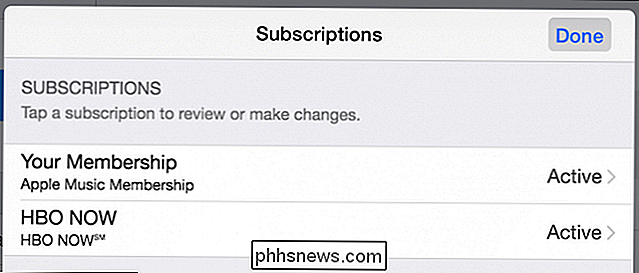
Une fois de plus, comme sur iTunes, vous verrez les détails de votre abonnement et pourrez modifier vos options de renouvellement. À côté de "Renouvellement automatique", vous voudrez appuyer sur le bouton "Non" pour annuler votre abonnement.
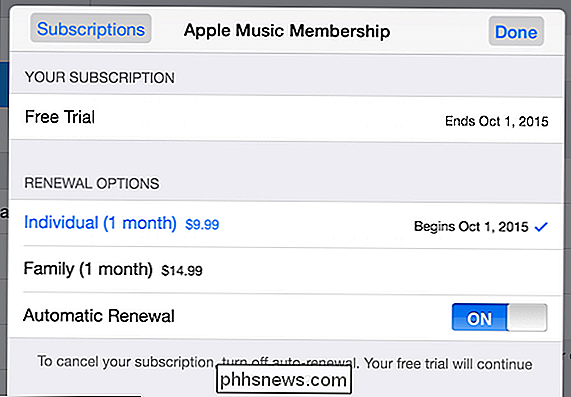
Lorsque vous avez terminé, appuyez sur "Terminé" pour quitter et vous ne serez pas facturé pour Apple Music (ou tout autre abonnement
RELATED: Qu'est-ce qu'Apple Music et comment ça marche?
Que vous soyez ou non un adepte d'Apple Music dépendra en grande partie de votre allégeance
Si vous utilisez Android, vous devrez attendre un certain temps avant que l'application arrive sur votre appareil, ce qui signifie que si vous vous inscrivez à le test gratuit en ce moment, vous le gaspillez vraiment si vous aimez emmener votre musique en déplacement avec vous.
D'un autre côté, si vous avez déjà décidé d'y jeter un coup d'œil, alors profitez de votre gratuit trois mois et sachez que vous pouvez annuler à tout moment en utilisant les méthodes décrites ci-dessus. Si vous avez des commentaires ou des questions que vous aimeriez partager avec nous, laissez vos commentaires sur notre forum de discussion.

Comment connecter deux ordinateurs ou ordinateurs portables sans fil
Vous devez vous connecter rapidement à un autre ordinateur portable sans fil afin de pouvoir transférer des données sans routeur ou connexion Internet? Sans connexion Internet, vous ne pouvez pas utiliser les services de synchronisation comme Dropbox pour partager facilement des données entre appareils. Si

Surveiller un dossier pour les modifications à l'aide du moniteur de répertoire
Si vous recherchez un outil avancé pour surveiller les modifications apportées à un dossier ou un répertoire, ne cherchez pas plus loin que DirectoryMonitor. Le programme prend plusieurs formes, l'une étant complètement gratuite. La version gratuite peut gérer les tâches de surveillance pour la plupart des gens, mais si vous avez besoin de plus de fonctionnalités, vous pouvez soit les acheter à la carte ou vous pouvez acheter la version Pro pour 99 $ qui comprend tout.Encore un



